Anpassa enheten. Samsung GT-P7500/M16, GT-P7500, GT-P7500/M32, GT-P7500/M64
Add to My manuals136 Pages
advertisement
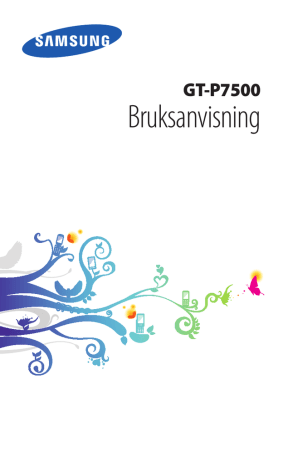
Anpassa enheten
Få ut mer av enheten genom att anpassa inställningarna efter dina egna önskemål.
1
2
›
Ändra displayspråk
I programlistan väljer du
Inställn. → Språk och inmatning
→ Språk.
Välj ett språk.
›
Slå på eller av knappljud
I programlistan väljer du Inställn.
→ Ljud → Tryckljud.
1
›
Ställ in enhetens volym
2
Tryck volymknappen uppåt eller nedåt.
Välj och dra skjutreglagen för att justera volymnivån för varje ljud.
●
●
›
Byta till Tyst läge
Stäng av eller sätt på ljudet på enheten genom att göra något av följande:
Tryck nertill till höger på skärmen för att öppna meddelandepanelen och välj sedan Ljud.
Håll strömknappen nedtryckt och välj eller .
Komma igång
30
1
›
Välja bakgrundsbild för hemskärmen
På hemskärmen trycker du på ett tomt område och håller det nedtryckt.
2
Välj
Hemskärm → en bildmapp → en bild.
1
2
›
Ändra displayteckensnitt
I programlistan väljer du
Inställn.
→ Display → Teckenstil.
Välj ett teckensnitt
→ Ja.
›
Justera skärmens ljusstyrka
Din enhet har en ljussensor som kan känna av den omgivande ljusnivån och justera skärmens ljusstyrka automatiskt. Du kan också ställa in skärmens ljusstyrka manuellt.
Skärmens ljusstyrka påverkar hur snabbt enheten förbrukar batteriet.
Ställ in din enhet för att justera ljustyrka automatiskt
1
I programlistan väljer du
Inställn. → Display → Ljusstyrka.
2
3
Markera kryssrutan vid
Automatisk ljusstyrka.
Välj
OK.
Enheten ökar ljusstyrkan i ljusa omgivningar och minskar ljusstyrkan i dunkla omgivningar automatiskt.
Komma igång
31
Justera ljusstyrkan manuellt
1
I programlistan väljer du Inställn.
→ Display → Ljusstyrka.
2
3
4
Avmarkera kryssrutan vid
Automatisk ljusstyrka.
Drag skjutreglaget åt vänster eller höger.
Välj
OK.
›
Lås din enhet
Du kan låsa enheten med ett mönster, en PIN-kod eller ett lösenord. När skärmlåset är aktiverat kräver enheten att du ska ange lösenordet varje gång du slår på den eller låser upp pekskärmen.
●
●
Om du glömmer lösenordet ska du ta med enheten till ett Samsung servicecenter för att återställa det.
Samsung ansvarar inte för förlust av lösenord eller privat information eller andra skador som orsakats av olagliga program.
4
5
Ställ in ett upplåsningsmönster
1
I programlistan väljer du
Inställn.
→ Säkerhet →
Skärmlåsning
→ Mönster.
2
Visa exempelmönstren och anvisningarna på skärmen, och välj Nästa.
3
Rita ett mönster genom att dra fingret mellan minst fyra punkter och välj Fortsätt.
Rita mönstret igen för att bekräfta och välj
Bekräfta.
Slutför inställningen av reserv-PIN.
Om du glömmer bort upplåsningsmönstret kan du inaktivera skärmlåsfunktionen med en reserv-PIN.
Komma igång
32
2
3
Ställa in en upplåsnings-PIN
1
I programlistan väljer du Inställn.
→ Säkerhet →
Skärmlåsning
→ PIN.
Ange en ny PIN-kod och välj
Fortsätt.
Ange PIN-koden igen och välj
OK.
2
3
Ställ in ett upplåsningslösenord
1
I programlistan väljer du
Inställn. → Säkerhet →
Skärmlåsning → Lösenord.
Ange ett nytt lösenord (alfanumeriskt) och välj
Fortsätt.
Ange lösenordet igen och välj
OK.
Låsa SIM- eller USIM-kortet
Du kan låsa enheten med den PIN-kod som medföljer SIM- eller
USIM-kortet. När SIM- eller USIM-låset har aktiverats måste du ange PIN-koden varje gång du slår på enheten eller öppnar program som kräver PIN-kod.
1
2
›
I programlistan väljer du
Inställn. → Säkerhet → Ställ in
SIM-kortslås → Lås SIM-kort.
Ange PIN-koden och välj
OK.
●
Om du anger fel PIN-kod för många gånger blockeras
SIM- eller USIM-kortet. Du måste då ange en PUK-kod
(upplåsningskod) för att ta bort blockeringen från SIM- eller USIM-kortet.
●
Om du blockerar SIM- eller USIM-kortet genom att ange fel PUK-kod måste du ta med SIM- eller USIM-kortet till operatören för att återställa det.
Komma igång
33
Om någon sätter i ett nytt SIM- eller USIM-kort i enheten skickas kontaktnumret automatiskt till angivna mottagare med funktionen Hitta min mobila enhet för att hjälpa dig hitta och
återfå enheten. Om du vill använda den här funktionen måste du ha ett Samsung-konto för att kunna fjärrkontrollera enheten via Internet.
1
›
Aktivera funktionen Hitta min mobila enhet
2
I programlistan väljer du
Inställn. → Säkerhet → Varning
för SIM-kortsänd.
Välj Logga in.
Skapa ett Samsung-konto genom att välja Skapa nytt
konto.
3
Ange e-postadressen och lösenordet för Samsung-kontot och välj Inlogg.
4
Välj
Mottagare för med.varning.
5
6
Ange lösenordet för ditt Samsung-konto och välj
Bekräfta.
Välj mottagarfältet och lägg till mottagare:
●
Ange telefonnumren manuellt, inklusive landsnummer
●
och symbolen +.
Välj telefonnummer från kontaktlistan genom att välja
7
8
Skriv textmeddelandet som ska skickas till mottagarna.
Välj
Spara.
.
Komma igång
34
advertisement
Related manuals
advertisement
Table of contents
- 10 Montering
- 10 Packa upp
- 11 Enhetens utseende
- 13 Knappar
- 14 Sätt i SIM- eller USIM-kortet
- 15 Ladda batteriet
- 18 Komma igång
- 18 Sätta på eller stänga av enheten
- 19 Använda pekskärmen
- 21 Använda rörelser
- 22 Låsa eller låsa upp pekskärmen och knapparna
- 23 Lära känna hemskärmen
- 27 Öppna program
- 29 Starta flera program
- 30 Anpassa enheten
- 35 Skriva text
- 39 Webb- och GPS-baserade tjänster
- 39 Internet
- 43 Latitud
- 43 Kartor
- 45 Play Butik
- 46 Navigering
- 46 Lokalt
- 47 Pulse
- 48 Readers Hub
- 48 Samsung Apps
- 49 YouTube
- 51 Kommunikation
- 51 Meddelandehantering
- 52 Google Mail
- 54 E-post
- 57 Messenger
- 58 Google
- 58 Social Hub
- 59 Underhållning
- 59 Kamera
- 67 Videospelare
- 69 Galleri
- 71 Fotoredigerare
- 73 Musikspelare
- 77 Music Hub
- 78 Personlig information
- 78 Kontakter
- 81 S Planner
- 83 Pennmemo
- 84 Anslutning
- 84 USB-anslutningar
- 86 Wi-Fi
- 89 Wi-Fi Direct
- 90 AllShare
- 92 Delning av mobilt nätverk
- 94 Bluetooth
- 97 VPN-anslutningar
- 99 Verktyg
- 99 Kalkylator
- 100 Nedladdningar
- 100 eBook
- 101 Mina filer
- 102 Polaris Office
- 104 SIM Toolkit
- 104 Uppgiftshanteraren
- 105 Världstid
- 106 Inställningar
- 106 Öppna inställningsalternativen
- 106 Wi-Fi
- 106 Bluetooth
- 106 Dataanvändning
- 109 Display
- 109 Energisparläge
- 110 Lagring
- 110 Batteri
- 110 Program
- 111 Konton och synkning
- 111 Platstjänster
- 111 Säkerhet
- 112 Språk och inmatning
- 115 Säkerhetskopiera och återställ
- 115 Docka
- 116 Datum och tid
- 116 Tillgänglighet
- 117 Rörelse
- 117 Utvecklaralternativ
- 118 Om enheten
- 119 Felsökning
- 123 Säkerhetsföreskrifter
- 133 Index